【Minecraft】誰でもわかるデータパックの作り方② インストールメッセージを作ろう!
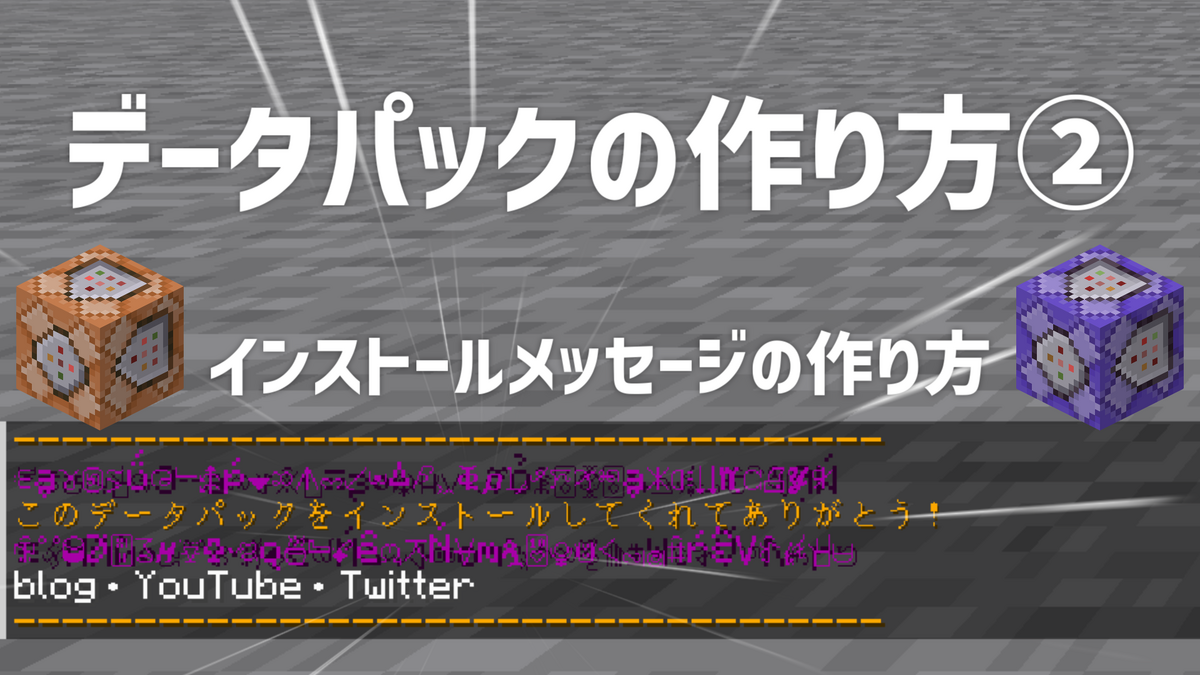
始めに
どうもこんにちはyoimaさんです。なんか古に書いたデータパックの作り方が結構観覧されているようなので超久しぶりに第二弾を作りました。(ほんとはもっと前にやるつもりだったんだけどずっと引き伸ばしてたのは内緒)
第一回:
注意
僕はもうコマンドとかデータパックとかほとんどやってないんですが、これを書くにあたり最新バージョンを初めて起動しました。
なので変なこと書いてても気にしないでください。
YouTube
この記事の内容などは動画にはしていませんが、Modの日本語化やMod紹介、解説などマイクラに関するYouTubeをやっています。ぜひ登録お願いします。
インストールメッセージを作る
突然ですがインストールメッセージって欲しくないですか?
別に必要じゃないけどあったらなんかかっこいい気がしませんか?
私は思います。ということで今回はインストールメッセージの作り方について解説していこうかと思います。
意外と簡単..っていうかほぼコピペするだけなのでめっちゃくちゃ楽です。
ぜひインストールメッセージを導入してあなたのデータパックなんかそれっぽいやつにしていきましょう!
準備
まずは準備です。
必要なものは今作っているデータパック
テキストエディター(僕はVisual Studio CodeにData-pack Helper Plusを入れて使っています)
です。
データパックの作り方が分からないよ~という方は前回の記事で解説しているのでそちらを読んでみてください
インストールメッセージを作っていく
では早速作っていきましょう!
まずは今自分が作っているデータパックを開いてください。【data】フォルダを開き、自分のデータパック名の方のフォルダを開いてください。(minecraftじゃないほう)
開いたら右クリックして新規作成→フォルダーから【advancements】という名前のフォルダーを作成してください。
作成したらその【advancements】フォルダの中に入り、新規作成→テキストドキュメントでテキストファイルを作成してください。
そして、そのテキストファイルの名前を何でもいいのですがここでは例として【install_message.json】という名前をつけます。(最後の.jsonは必須です)
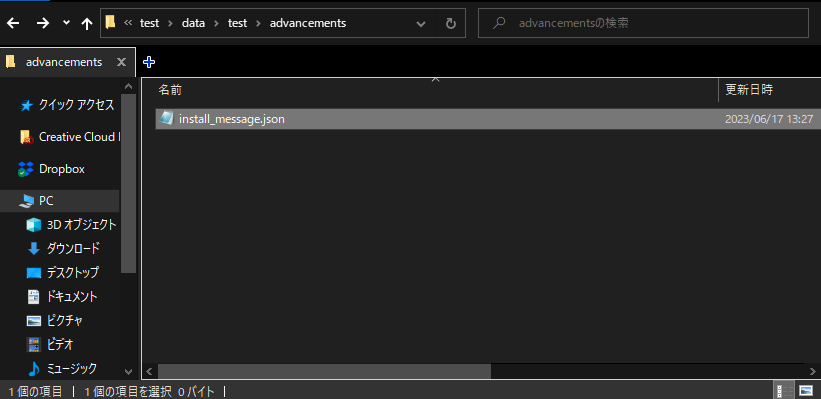
できたらそのファイルをテキストエディターで開いて
{
"criteria": {
"enter": {
"trigger": "minecraft:location"
}
},
"rewards": {
"function": "データパック名:install_message"
}
}
とコピペして入力してください。
データパック名のところにはデータパック名(dataファイルの中にあるminecraftじゃないほうのフォルダの名前)
【install_message】というところも自由に変えてください。
できたら保存してください。
保存出来たら一つ前のフォルダに戻ります。
戻ったら【functions】フォルダを開いてください。
開いたら【install_message.mcfunction】というファイルを作成してください。(【install_message】のところはさっきのところで設定した名前にしてください)
できたらそれをテキストエディターで開きましょう。
インストールメッセージを書く
開いたらいよいよインストールメッセージを書いていきます。
けどどうせインストールメッセージを作るならおしゃれなのがいいですよね!
ということで簡単におしゃれなものを作れるサイトを紹介します。
それは「/tellraw editor」です!
このツールでは直感的に見たままコマンドを作成することができます。
「Text:」と書いてあるところの下にインストールメッセージを書いて作ってみましょう!
色の変更とか文字装飾、リンクの追加などいろんなことができるので面白いですよ!
私はこんな感じにしてみました!

インストールメッセージができたらこれをコマンドにしよう!
少し下にスクロールして【Selector】を@sにして、下の【GENERATE THE COMMAND】を押してください。
押すとコマンドが出てくるので1.16+と書いてあるものの横にあるコピーボタンを押してコピーしてください。
コピーしたら先ほどの【install_message.mcfunction】を開いてコマンドをコピペしましょう。
このとき必ず最初の/(スラッシュ)を消してください
私はこんな感じのコマンドになりました
tellraw @s ["",{"text":"------------------------------------","color":"gold"},{"text":"\n"},{"text":"fjwafueawjwajecfuafwajfbwjabjwafbej","obfuscated":true,"color":"dark_purple"},{"text":"\n"},{"text":"\u3053\u306e\u30c7\u30fc\u30bf\u30d1\u30c3\u30af\u3092\u30a4\u30f3\u30b9\u30c8\u30fc\u30eb\u3057\u3066\u304f\u308c\u3066\u3042\u308a\u304c\u3068\u3046\uff01","color":"gold"},{"text":"\n"},{"text":"ejwubfewj:wuobagwajnovoeahfskjcovaub","obfuscated":true,"color":"dark_purple"},{"text":"\n"},{"text":"blog","clickEvent":{"action":"open_url","value":"yoima.hatenadiary.com"}},{"text":"\u30fb"},{"text":"YouTube","clickEvent":{"action":"open_url","value":"https://youtube.com/@yoima_"}},{"text":"\u30fb"},{"text":"Twitter","clickEvent":{"action":"open_url","value":"https://twitter.com/yoima_"}},{"text":"\n"},{"text":"------------------------------------","color":"gold"}]

できたら保存してください。
保存したら一度ワールドに入ってみましょう
そしたら設定したインストールメッセージが出ているはずです!

成功です!やったね!
これは初めてデータパックを入れてワールドに入ったときのみ表示されます。
もちろんメッセージだけじゃなく、音を入れたり、アイテムを与えたり、様々なことができます。
ちなみにワールドに入ったときに毎回メッセージが流れるようにするには、さっきのファンクションファイルの最後に「advancement revoke @s only データパック名:install_message」と入れれば毎回表示されるようになります。
ぜひあなただけのインストールメッセージを作ってみてくださいね!
仕組み
最後に仕組みを解説していきます。
もちろん見なくてもいいですが、見るとデータパックの知識が増えて作れるものが増えるので見といたほうがいいと思います。
あとめっちゃ簡単な仕組みだしね。
このインストールメッセージの仕組みは、進捗でプレイヤーが初めてワールドに入ってきたことを
"trigger": "minecraft:location"
で検知して、以下のコードでファンクションを実行するという感じです。
"rewards": {
"function": "データパック名:install_message"
こうしてみると簡単でしょ?
だからこれの応用として、何らかの実績を解除したときにファンクションを実行する。とかいろいろできます。
ぜひ活用してみてください。
最後に
今回はマインクラフトのデータパックの作り方②として、インストールメッセージの追加方法について解説しました。
インストールメッセージは初回だけ表示されて、自由にカスタマイズできるというものです。
この記事が少しでもお役に立てたなら幸いです。
下に完成したデータパックを配布しているのでこの記事を見てもわからなかった!という方はそれを改造してみてください!
それではまた次に記事で!じゃ~ね~